-
![]() Windows向けデータ復旧
Windows向けデータ復旧
- Data Recovery Wizard Free購入ダウンロード
- Data Recovery Wizard Pro 購入ダウンロード
- Data Recovery Wizard WinPE購入ダウンロード
- Partition Recovery購入ダウンロード
- Email Recovery Wizard購入ダウンロード
- おまかせデータ復旧サービス
概要:
SATAハードドライブとSSDのどちらを選ぶかは非常に難しいです。どちらを選ぶべきか?SATAとSSDの比較に関する記事を読み、自分のケースに合ったストレージ・ドライブを選びましょう。
SATA(Serial ATA)は、現在最も普及しているストレージ・インターフェースで、ほとんどのコンシューマー・グレードのハードディスク・ドライブに使用されています。 SATAは2003年にインテルによって開発・導入されました。それ以来、デスクトップまたはラップトップコンピュータにHDDを接続するための標準となっています。また、ソリッド・ステート・ドライブや光学ドライブにも使用されています。SATAは実質的に、ストレージデバイス用のパラレルATA(PATA)に取って代わりました。2004年以降、事実上すべてのデスクトップ用マザーボードにSATAバスとポートが搭載されています。
SATAドライブは、大容量のハードディスク・ドライブ・スペースを可能な限り小さくまとめる効率的な方法です。これらのドライブを使用することの欠点は、各ドライブに可動部品があり、衝撃や急な動きに弱いことです。また、データはディスク全体に書き込まれるため、後に断片化し、読み書きに支障をきたす可能性がある。これらのドライブは、放熱スペースに余裕があるため、(ラップトップと比較して)標準サイズのタワーに推奨されます。
SATAドライブは回転メディア・ストレージ・デバイスの一例であり、フラッシュ・ベースのものと比較していくつかの欠点があります。しかし、ほとんどの場合、固有のプラグアンドプレイの利点、汎用性、既存のハードウェアとの互換性により、ラップトップには適切な選択肢となります。

SATAドライブは、最も安価なストレージ・ソリューションの1つです。これらのドライブを使用すると、複数のハードディスク・ドライブでより多くのストレージを使用できるため、容量の小さいドライブを複数購入する代わりに、巨大なドライブを購入することで、元を取ることができます。
SATAドライブは通常、映画、写真、ソフトウェア・アプリケーションなどのファイルの大容量保存に使用されます。
これらのドライブは、大量のデータ転送が発生するネットワーク・サーバーやその他の大容量アプリケーションにも最適です。
SATAドライブはまた、安価なストレージ・スペースを提供し、ストレージ容量の異なる多数のデバイスをコンピュータやサーバーに接続できる柔軟性を備えています。そのため、数十人から数百人のユーザーがさまざまな時間にさまざまな量のデータにアクセスするファイル・サーバーで使用するのに適しています。
SATAドライブは消費電力が大きく、故障の危険性が高いため、ノートパソコンには向かないということは広く受け入れられています。
SATAドライブの最大の欠点は、ドライブ内部のプラッタが高速で回転するため、衝撃に弱いことです。SATAドライブがノートパソコンを落とすなどの急激な衝撃を受けると、プラッタのヘッドが位置から外れ、ドライブ全体に不良セクタが発生します。時間の経過とともに、不良セクタはますます増加し、データ復元コストは劇的に上昇します。
したがって、ストレージ・デバイスとして使用することも含め、平均的なニーズのシステムで使用できるストレージ・デバイスを探している場合や、ノートパソコンにストレージを追加したい場合は、HDDにこだわるべきです。
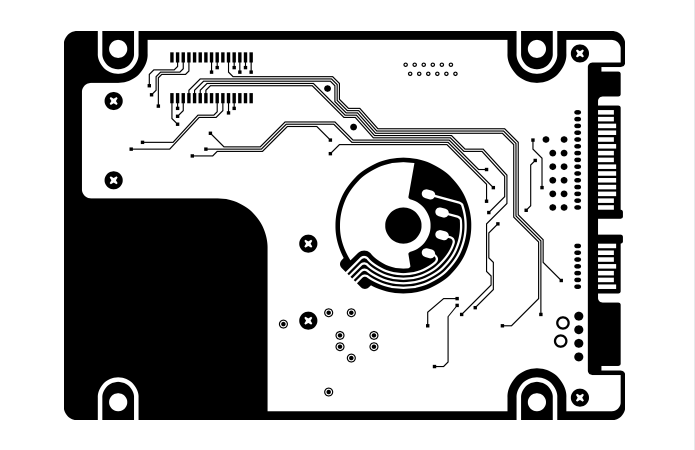
SSDは、データを永続的に保存するためにフラッシュメモリを使用するコンピュータ・ストレージ・デバイスです。SSDは、その内部アーキテクチャと設計により、標準的なハードディスク・ドライブを含む他のタイプのストレージよりも高速です。RAMのような速度でコンピュータ・バスと通信し、可動部品がないため、標準的なハードディスク・ドライブよりも故障しにくくなっています。SSDはまた、ノートパソコンやデスクトップパソコンに不可欠な、使用時の静音性にも優れています。
コンピューターの世界では、ソリッド・ステート・ドライブ(SSD)が大流行しています。従来のハードディスク・ドライブは通常、小さな金属製のアームに接続されたモーターを使用しています。モーターが回転してアームを動かし、ハードディスク内のプラッターから直接データを読み書きします。複数のディスクを同時に読み取ることは可能だが、それは単に性能の限界に突き当たります。
- SSDは従来のハードディスクよりも格段に高速です。頑丈で静音性が高く、過熱することもある。
- SSD(ソリッド・ステート・ドライブ)は、HDDと比較して、特にランダムな読み書きのパフォーマンスがはるかに優れています。ソリッド・ステート・ドライブに保存されたファイルは、可動部品がなく、物理的に特定の場所から読み取る必要がないため、素早くアクセスすることができる。
- ソリッド・ステート・ドライブは、コンピュータを劇的に高速化し、遅延や待ち時間を減らす。
- 高速なアクセス時間と高いデータ転送により、より迅速な作業が可能になる。
- SSDは驚異的な処理速度を持っている。
- より高価で、従来のハードディスクほど大きくない。
- ハードディスク・ドライブ(HDD)とは異なり、書き込み回数に制限がある。つまり、SSDドライブ上のファイルにアクセスすればするほど、消耗が早くなります。時間の経過とともにSSDのパフォーマンスは低下し、ファイルを開くのに時間がかかるようになる可能性がある。
グラフィックデザインや映像制作などに携わる方、あるいはプロでなくても最速のコンピュータが欲しい、自分自身が楽しむためのパフォーマンスアップグレードがいいという方。HDDではなくSSDストレージを選ぶことをお勧めします。
シリアルATA(SATA)規格は、最新のデスクトップおよびラップトップコンピュータで使用されています。SATAドライブの最も一般的なインターフェイスで、500GBから16TBまでのストレージ容量があります。SATAドライブは通常、ランダムI/Oや小規模なファイル転送では最速のアクセス時間やパフォーマンスを提供しませんが、低コストであるため、依然として人気があります。
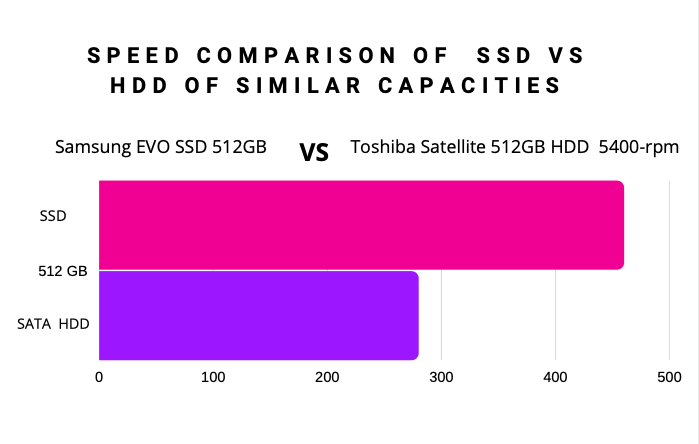
SSDがPCのパフォーマンスに与える影響は一目瞭然だ。起動時間は半分に短縮され、アプリケーションやオペレーティング・システムの起動時間も短縮されました。高度で負荷の高いオペレーティング・システムを起動する場合でも、ユーザーはほぼ瞬時にシステムの応答性を体感できます。グラフィックを多用するゲームのほとんどが数秒でロードされるため、SSDはゲーミングPCにも最適です。
SSDはHDDよりもレイテンシが低いです。このため、高速接続(ギガビット・イーサネットを含む)でのデータの3Dストリーミングや、大幅なランダムアクセスが必要なアプリケーション(データセンターのインフラなど)に適しています。
コンピュータで宿題を仕上げる学生であれ、デジタル絵画に取り組むアーティストであれ、SSDは作業をスピードアップし、より高速な作業方法を解き放ちます。ソリッド・ステート・ドライブ(SSD)をシステムに搭載すれば、起動時間が短縮され、パフォーマンスが最適化されます。
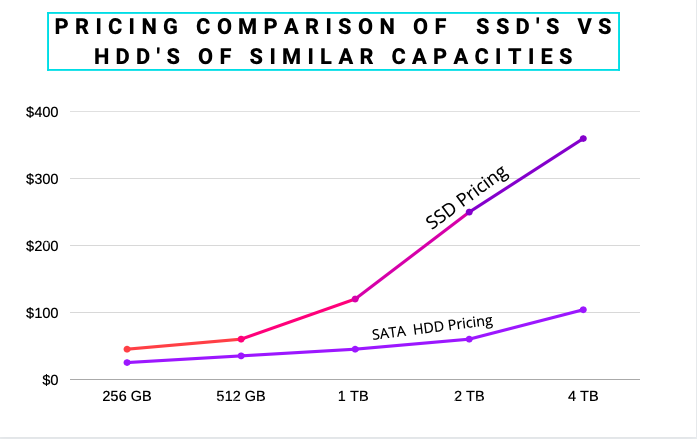
HDDとSSDの主な違いのひとつは価格です。SATA SSDは、容量とギガバイトあたりの価格において、SATA HDDに大きく遅れをとっている。SSDが初めて登場して以来、価格差は縮小しているものの、この2つの技術は依然として、容量が指数関数的に増加し、価格が着実に下落するという典型的なパターンを踏襲しています。SSDはハードディスク・ドライブよりもコストがかかるが、その増加はわずかです。ほとんどのユーザーにとって、スピードの向上はそれだけの価値があります。また、ストレージ・サイズがTBレンジに成長し続けるにつれて、SSDはより経済的になります。
ソリッド・ステート・ドライブ(SSD)とハード・ディスク・ドライブ(HDD)の価格はここ数年収束傾向にあり、低価格で大容量のSSDの台頭により、これらの価格は低下しています。以下のグラフは、コンシューマー・グレードのドライブの1ギガバイトあたりの平均価格を示しており、SSDの普及が進むにつれて、価格設定がさらに厳しくなる傾向も示しています。技術と製造効率の進歩を考慮すると、1ギガバイトあたりの価格と1ドルあたりの容量はともに低下傾向にあります。
安価なストレージが大量に必要で、速度にこだわらない場合、あるいはある目的のために物理ドライブが必要な場合は、SATA HDDが適している。SATAドライブはSSDドライブよりも安価ですが、消費電力が高いため、速度が遅く、信頼性が低い場合もあります。
極端な負荷のかからないシンプルな作業であれば、従来のSATA HDDで十分な場合もあります。たとえば、ファイルのコピーを保存したり、大容量のデータをコピーしたりするバックアップ・システムとして使用できます。しかし、大きな演算能力を必要とする作業では、速度が遅くて面倒な場合があります。このような場合には、SSDドライブを取り付けることをお勧めします。
フラッシュ・メモリーは不揮発性で、電源が切れた後でも内容を保存できます。このため、可動部品がなく、機械的な故障の可能性がありません。このため、ノートパソコンやビデオゲーム機のような、物理的な損傷のリスクがある高ストレス環境での使用に最適です。
SSDは、回転するハードディスク・ドライブに取って代わる有力な候補であり、ノートパソコンにも搭載されています。SSDは、データを保存するか破棄するかを決定するまでの時間が数秒(あるいはコンマ数秒)しかないような領域で、大幅な性能向上をもたらす。
データを保存する信頼性の高い方法、特に持ち運びが可能で旅行中の過酷な状況にも耐えられるものをお探しなら、ソリッド・ステート・ドライブが最適な選択肢です。ソリッド・ステート・ドライブは高速で耐久性に優れているため、1台のマシンですべての作業を行うビジネス・プロフェッショナルやクリエイティブ・プロフェッショナルに最適なソリューションです。
ハードディスク・ドライブをソリッド・ステート・ドライブ(SSD)にアップグレードすることは、コンピュータのパフォーマンスを向上させる究極のソリューションです。その速度と利便性からHDDからSSDに乗り換えるわけだが、注意しなければならないことがあります。HDDにOSがインストールされている場合、信頼できるパーティションツールを使って 新しいデスクトップSSDにOSをクローンするか、HDDからSSDにOSを移行する必要があります。
ハードディスク・ドライブをソリッド・ステート・ドライブ(SSD)に移行することは、システムのパフォーマンスと信頼性を飛躍的に向上させる方法として広く受け入れられています。多くの技術専門家が実際にそうすることを推奨しています。しかし、HDDからSSDへの移行は簡単な作業ではありません。古いハードディスク・パーティション・レイアウトの使用によるデータ損失や非効率的な移行といった課題は、理想的なHDD移行ソリューションに行き当たる前にユーザーが直面する一般的な問題です。
EaseUS Partition Masterは、HDDからSSDへの移行またはクローン作成方法を提供し、ハードドライブ全体または選択したディスクパーティションの移行を支援します。
EaseUS Partition Masterは強力なハードディスクマネージャーとパーティションマジックソフトウェアであり、強力なデータ管理機能を展開し、最も効率的にハードドライブの移行を実現します。その機能には、パーティションのサイズ変更/移動、ディスクのコピー、パーティションの作成/削除、MBRとGPTディスクのフォーマット/変換などが含まれます。
EaseUS Partition Masterの「OSをSSDに移行」機能を使えば、Windowsを再インストールすることなく、Windowsシステム、アプリケーション、データを新しいソリッドステートドライブに簡単かつ迅速に移行することができます。
数回クリックするだけで、クローン機能はディスクまたはパーティションを複製し、別のSSDまたはSATA HDDに移動することができます。新しいディスクは、元のディスクと同じ容量、フォーマット、システム、その他の属性を保持します。 EaseUS Partition Masterは、数回のクリックでパーティションまたはディスク全体をコピーすることができます。このアプリケーションは、HDDからHDD、HDDからSSD、SSDからSSDへのディスク移行をサポートしています。さらに、HDDからSSDへOSを移行することもできます。
移行元ディスクのパーティションサイズが移行先ディスクより大きい場合、Windowsやその他のアプリケーションをSSDに移行するには、Windowsが含まれるパーティションをクローンする必要があります。パーティションサイズが小さい場合は、ディスク全体をクローンすることができます。
OSをHDD/SSDに移行する手順:
ステップ1.EaseUS Partition Masterを起動し、サイドメニューの「ディスククローン」で「OSの移行」を選択します。
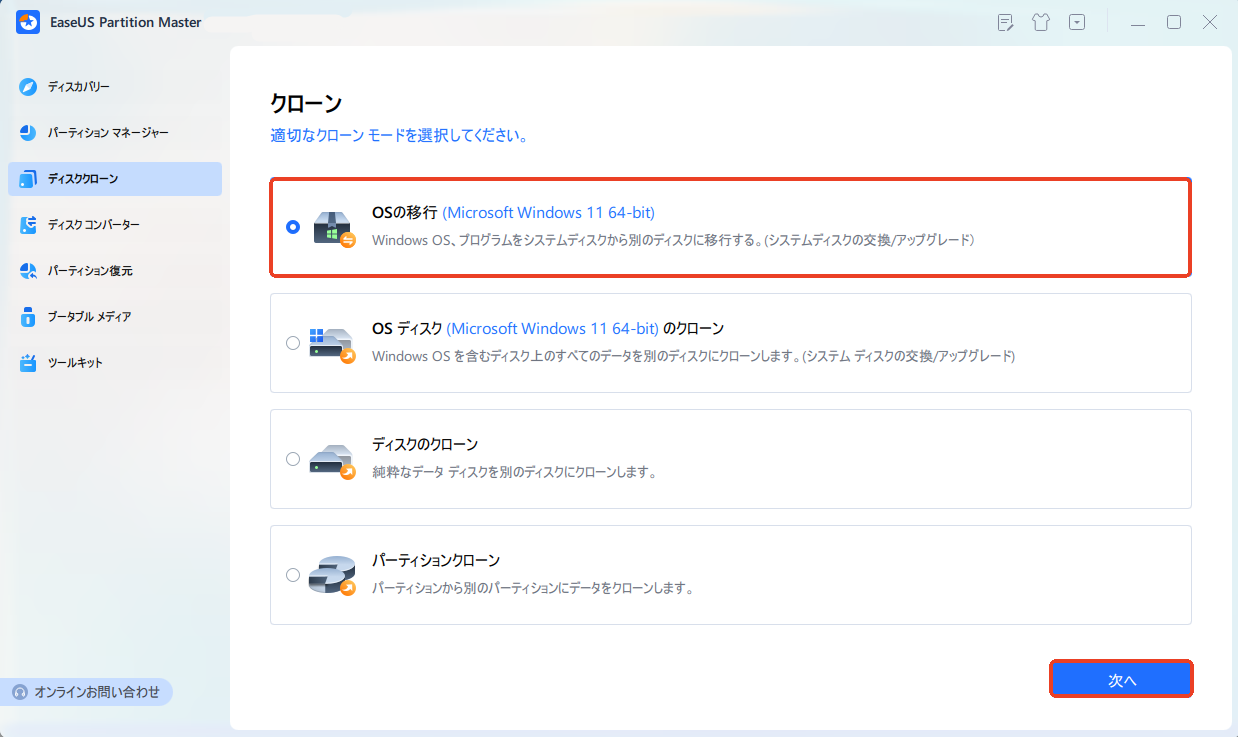
ステップ2. ククローン元とクローン先となるディスクを指定し、「次へ」とクリックします。
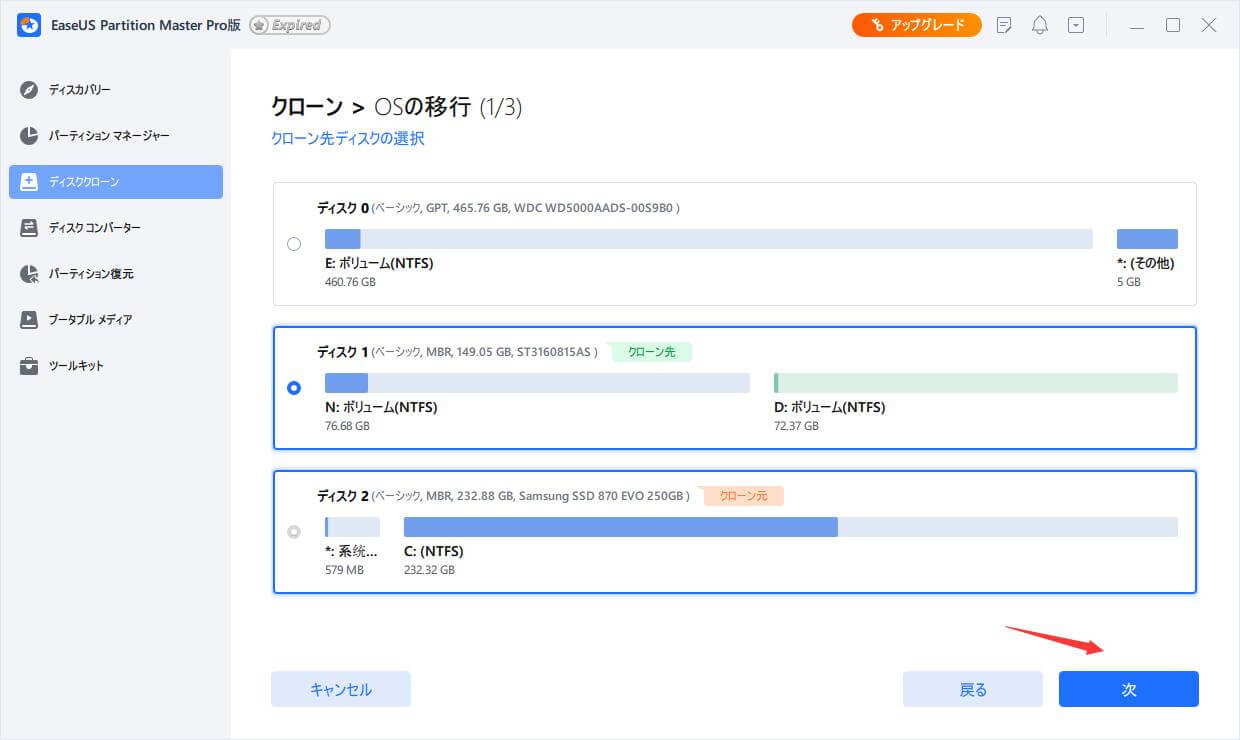
ステップ3. 警告メッセージが表示されると、内容を確認し「はい」をクリックします。※ご注意:ターゲットディスクのデータはすべて消去されるので、クローンする前にバックアップを取っておいてください。
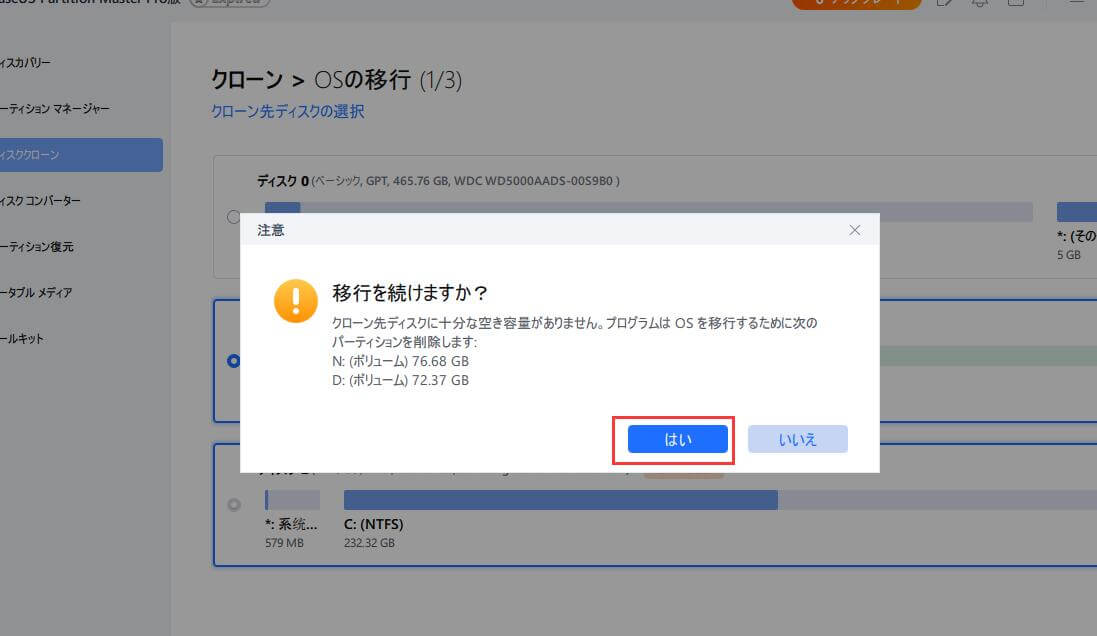
ステップ4.クローン先ディスクのレイアウトを調整して「開始」をクリックすると、ディスクのクローニングプロセスが開始します。
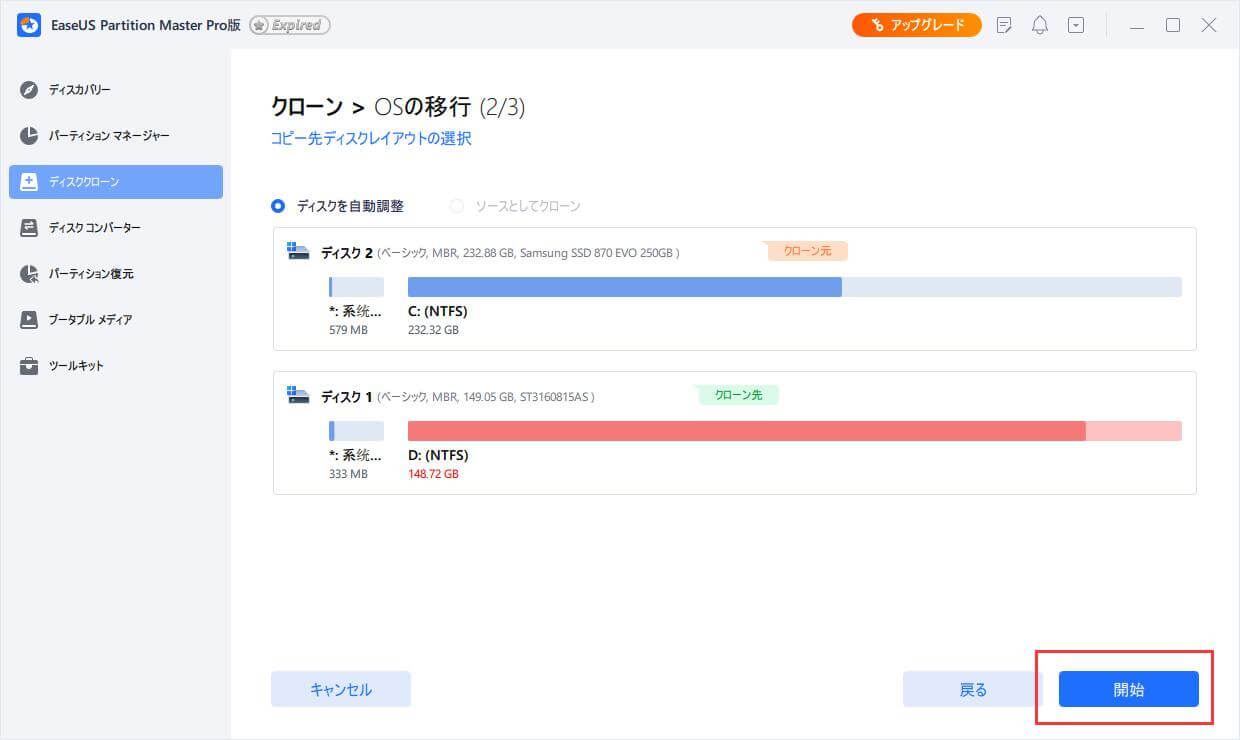
注意 : SSDまたはHDDにOSを移行する操作は、ターゲットディスクに十分な未割り当て領域がない場合、ターゲットディスク上の既存のパーティションとデータを削除して削除します。重要なデータを保存している場合は、事前に外付けハードディスクにバックアップしてください。
ソリッド・ステート・ドライブ(SSD)は、あなたのコンピューターに新しい息吹を吹き込み、遅くて退屈でイライラするものから、速くてキビキビ動く素晴らしいものへと変えてくれます。今こそストレージをアップグレードする時です。
高機能なディスク管理

Partition Master Professional
一番使いやすいディスク管理ソフトで、素人でもディスク/ パーティションを自由に変更できます!